Apple ha prestado especial atención a la privacidad y la seguridad durante el desarrollo de las versiones recientes de macOS. Sin embargo, a pesar de todas las mejoras, macOS sigue siendo vulnerable frente a los secuestradores de navegador, adware y otro tipo de malware. Por ello, si tu navegador Safari empieza a funcionar de manera extraña, es casi seguro que sea debido a una infección por un virus de Safari.
Aunque este virus no sea una amenaza tan grande para tu ordenador como un troyano, sigue habiendo riesgos potenciales para tu seguridad, por lo que es mejor que lo elimines lo antes posible. En este artículo, te vamos a explicar qué es el virus Safari, cómo eliminarlo por completo y cómo proteger tu Mac de futuras amenazas.

¿Tiene Safari una protección antivirus?
La respuesta corta es no. Aunque macOS cuenta con una protección antimalware de varias capas y Safari tiene una herramienta anti-tracking, no son suficientes para proteger tu Mac de todos los virus. Pero Safari puede evitar que abras sitios maliciosos, lo cual es una buena forma de evitar la infección en primer lugar, y ocultar tu actividad de navegación si usas el modo de Navegación Privada, mejorando de esta forma tu privacidad.
¿Qué es el virus Safari?
El virus Safari en Mac es un secuestrador del navegador, el cual "ataca" al navegador con el mismo nombre. Este tipo de malware está hecho para generar tráfico web y clientes potenciales para sitios web sospechosos.
¿Cómo saber si tu Safari tiene un virus? Estos son los principales síntomas:
- Los anuncios aparecen más frecuentemente de lo que deberían, generalmente en lugares inesperados.
- Aparecen ventanas emergentes y banners que informan de actualizaciones falsas o software.
- Tu página de inicio redirige a un sitio web diferente al que esperabas.
- Al hacer clic en un enlace en los resultados de búsqueda, se te redirige a sitios web dudosos o potencialmente maliciosos.
- Aparecen extensiones no deseadas en tu navegador.
- El rendimiento de tu ordenador disminuye.
Este virus también puede pedirte que actualices Adobe Flash Player o que descargues cualquier otro programa que supuestamente te va a ayudar a solucionar el problema. Pero el que veas estas advertencias no necesariamente significa que tienes problemas con el navegador.
Si notas alguno de estos signos, es probable que tu Mac esté infectado con el virus Safari. Ten cuidado, ya que este malware puede convertir tu experiencia de navegación web en una pesadilla.
¿Un virus o una extensión?
_1623336015.png)
Los virus Safari a veces se hacen pasar por extensiones. En 2021, Patrick Wardle, escritor e investigador de seguridad informó sobre el "regreso" de una extensión peligrosa llamada GoSearch 22, la cual antes tenía el nombre de Pirrit Mac adware. Ahora, este ha sido actualizado para infectar a los nuevos Macs con Apple silicon.

Cómo deshacerse del virus Safari en Mac
Hay dos respuestas a la pregunta de cómo eliminar del virus Safari — la manual y la automática.
Eliminar todo rastro del malware de forma automática
¿Cómo eliminar el virus Safari de Mac de una vez por todas? Lanza un análisis de virus Safari para estar seguro y asegúrate de que no queden elementos dañinos en tu Mac. Para hacer esto, preferimos usar CleanMyMac, ya que puede detectar las amenazas de Mac instantáneamente y evitar que se hagan con datos del usuario.Realiza un escaneo de cada carpeta para bloquear cualquier actividad sospechosa para que ningún malware pase desapercibido.
Así es cómo puedes eliminar Safari virus con CleanMyMac:
- Inicia tu prueba gratuita de CleanMyMac.
- Ve a Protección en la barra lateral.
- Haz clic en el botón Analizar — puede establecer el modo del análisis: rápido, equilibrado o profundo.
- Si la herramienta no detecta malware en tu Mac, te informará que el Mac está seguro.
- Si se encuentra algo, haz clic en Eliminar.
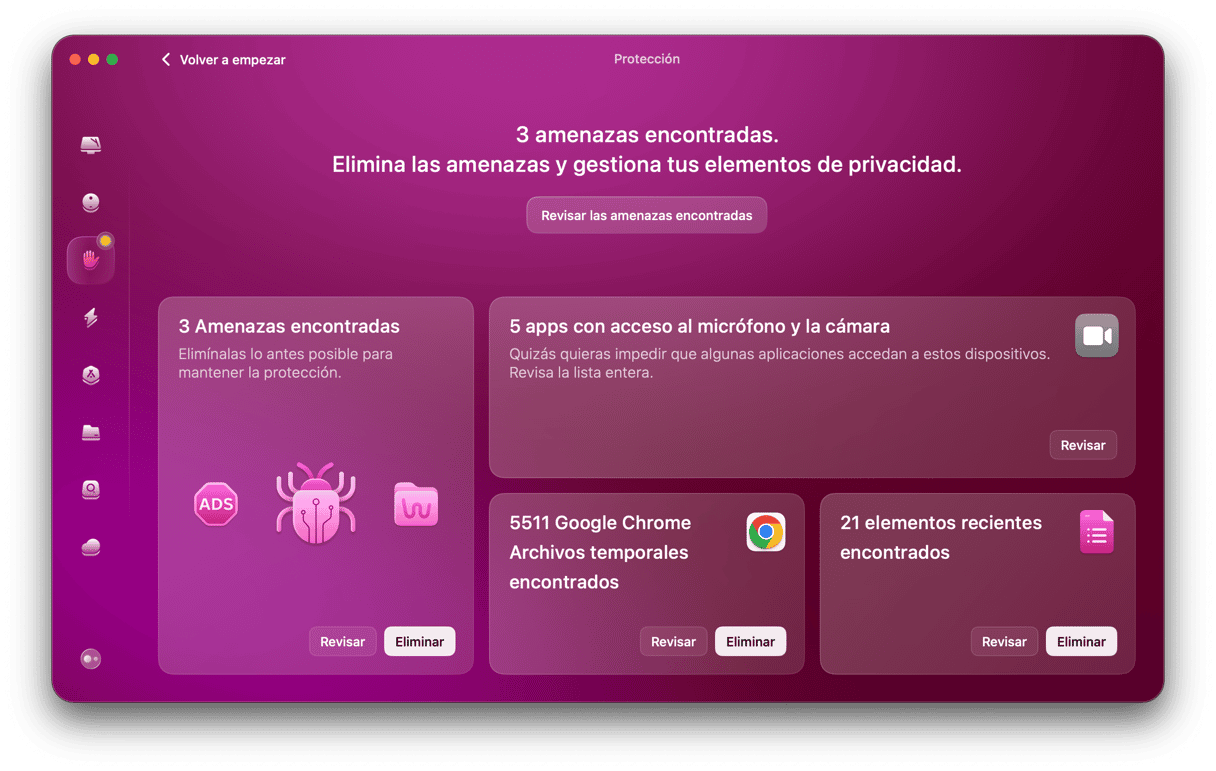
Lo que más me gusta de CleanMyMac es que puede escanear un ordenador en segundo plano e informar inmediatamente al usuario cuando encuentra algo dañino o peligroso.
Eliminar el virus de Safari de forma manual
Si prefieres hacer una eliminación manual del virus, sigue los pasos que mostramos a continuación.
Paso 1. Elimina las apps maliciosas del Mac
- Ve a la carpeta Aplicaciones y busca cualquier programa sospechoso. Puede intentar pasar por una app legítima, así que busca cualquier cosa que no recuerdes haber descargado o el último programa que descargaste antes de notar los efectos del virus.
- Una vez que des con el malware, arrástralo a la Papelera y vacíala.
- Ve al menú Ir > Ir a carpeta en el Finder.
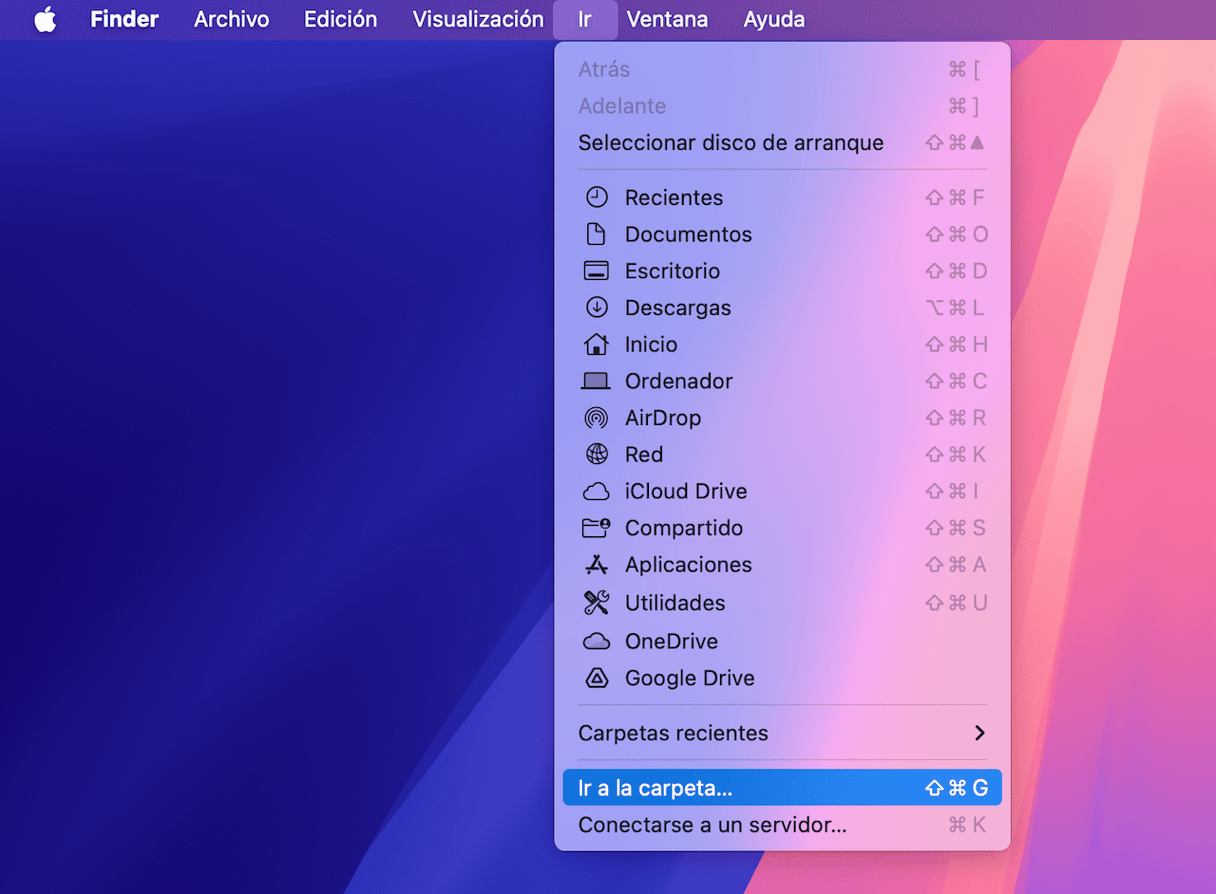
- Abre las carpetas listadas a continuación y elimina los archivos relacionados con el secuestrador del navegador:
/Library/LaunchAgents
/Library/Application Support
~/Library/LaunchAgents
/Library/LaunchDaemons
/Users/Shared/
Paso 2. Eliminar extensiones no reconocidas
- Ve al menú Safari en la barra de menús y elige Ajustes.
- Haz clic en la pestaña Extensiones.
- Busca las extensiones que no deberían estar allí. Si encuentras algo, selecciónalo y presiona el botón Desinstalar para eliminarlo.

Paso 3. Revisar los ajustes de la página de inicio y del buscador
- Ve a la pestaña General, escribe el sitio web preferido en el campo Página de inicio y haz clic en el botón Usar la página actual.
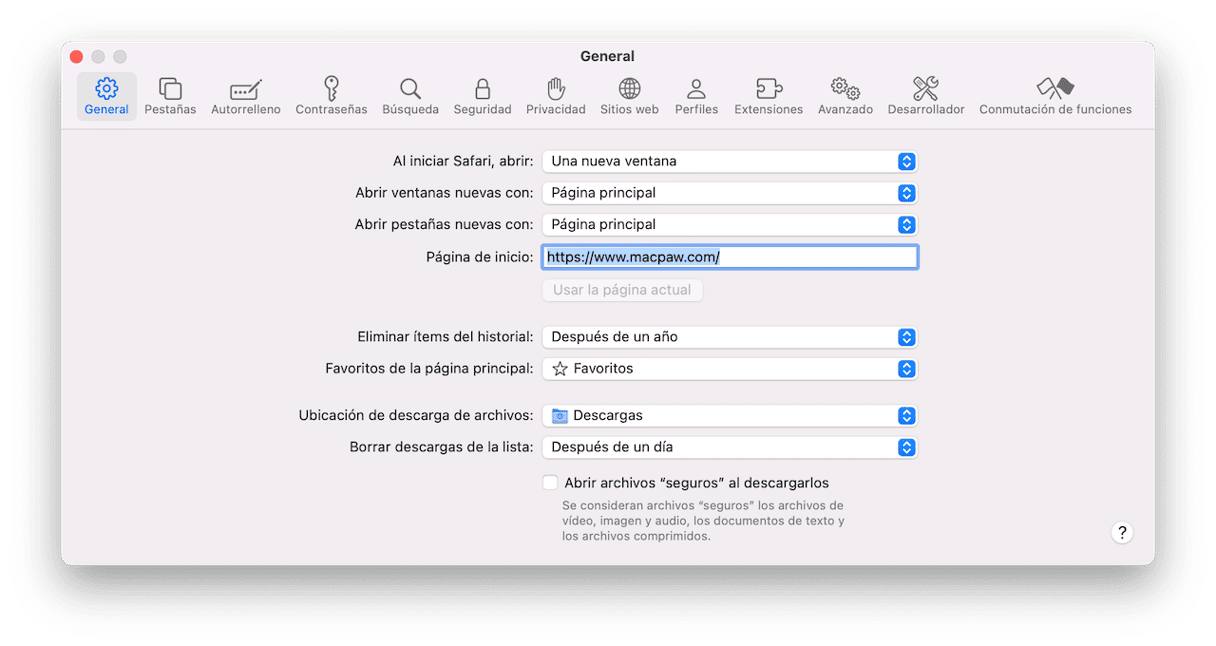
- Del mismo modo, ve a la pestaña Búsqueda y elige el buscador que más te guste.
Una cuenta de usuario sin privilegios: la forma más sencilla de prevenir la infección de virus
Este consejo casi nunca es mencionado, sin embargo, es probablemente la forma más eficaz de hacer frente a los virus informáticos. El truco es utilizar una cuenta de "no administrador" en el Mac.
La cuestión es que la mayoría de los virus están diseñados de tal manera que secuestran los privilegios de administrador para poder realizar las acciones maliciosas. Pero si tu cuenta en el Mac no tiene los privilegios de administrador, los riesgos se reducen al mínimo.
- Ve a los Ajustes del Sistema y selecciona Usuarios y grupos.
- Una vez dentro, crea una cuenta de usuario Estándar y úsala.
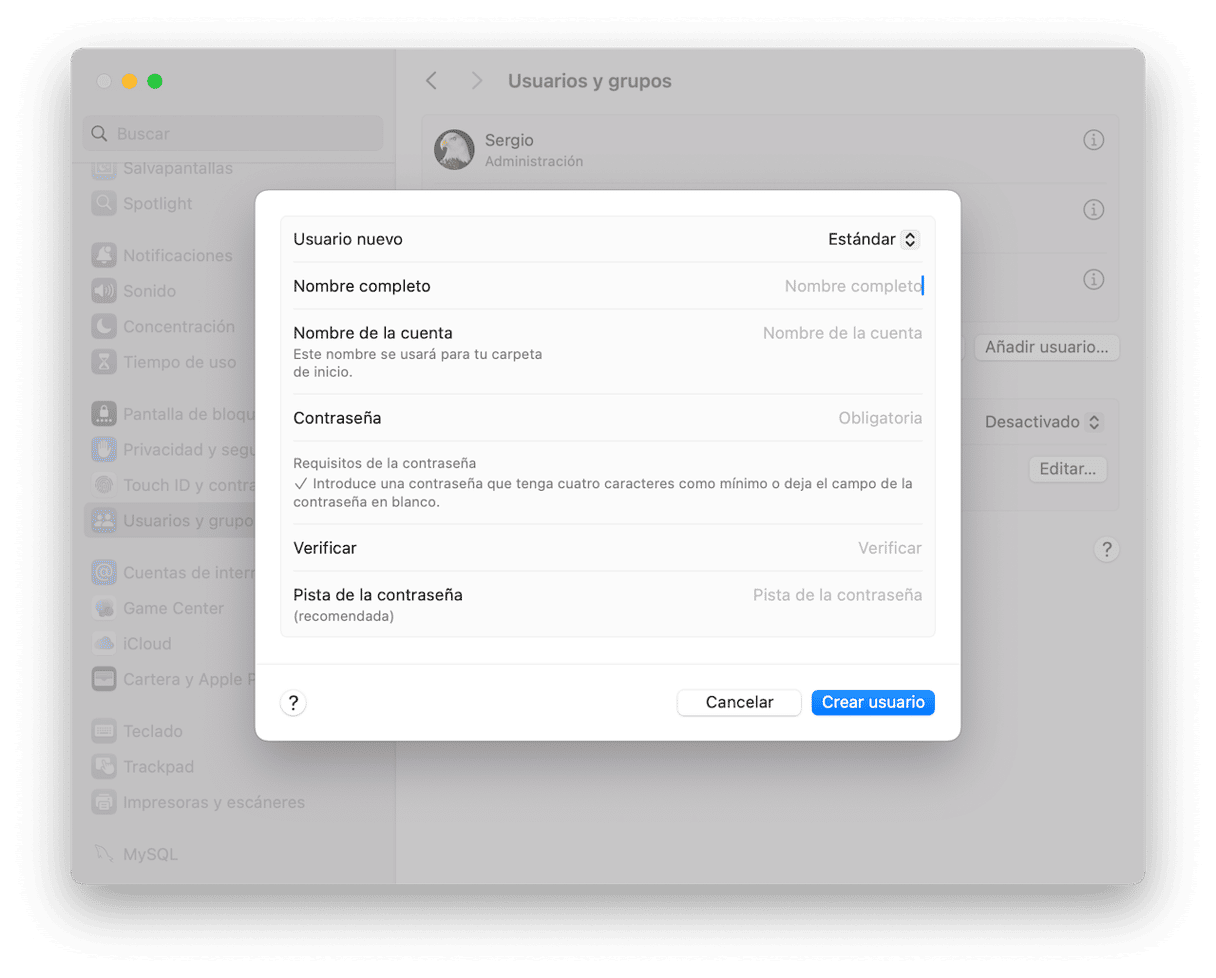
Cómo proteger tu Mac del virus Safari
Ahora que sabes cómo eliminar el virus de las ventanas emergentes de Safari, veamos algunos consejos sobre cómo prevenir la infección. Para evitar ver el mensaje de Safari "¡Atención! Virus detectado", prueba a seguir estos pasos:
- Presta atención a los sitios web que visitas, los archivos que descargas y las aplicaciones que instalas.
- Evita el uso de descargadores e instaladores de software de terceros, ya que generalmente incluyen aplicaciones potencialmente no deseadas (PUA). Además, no instales programas pirateados y asegúrate de que todas las apps que descargues sean ¡de un desarrollador de confianza.
- Nunca ignores las advertencias si Safari te advierte que un sitio web no es seguro.
- Mantén tu macOS actualizado — puedes activar las actualizaciones automáticas en Ajustes del sistema > General > Actualización de software.
- Haz análisis de malware de forma periódica. Nosotros recomendamos usar el monitoreo de malware en tiempo real de CleanMyMac. Esta herramienta se ha creado para eliminar automáticamente cualquier amenaza, incluso sin ejecutar un análisis de malware. Deja que monitoree tu Mac en segundo plano para mantenerlo libre de malware y bien protegido.
- Haz copias de seguridad de tu Mac periódicamente. Puedes configurar las copias de seguridad de Time Machine en Ajustes del sistema > General. En caso de que un virus encripte tus datos, siempre tendrás la opción de usar una copia de seguridad para restaurarlos.
- Instala un bloqueador de anuncios de confianza para que no aparezcan los anuncios que pueden contener malware. Puedes instalar uno desde la App Store para asegurarte de que sea totalmente seguro de usar.
Preguntas más frecuentes
¿Cuáles son los riesgos potenciales de infección por el Mac Safari virus?
Al ser un secuestrador del navegador, el virus de ventanas emergentes de Safari es clasificado como una app potencialmente no deseada (PUA). Cuando el programa malicioso ataca tu Mac, comienza a modificar los ajustes del navegador, por lo que el principal peligro de este virus son el seguimiento web y la fuga de datos. Una de las metas del virus Safari consiste en recopilar datos personales (dirección IP, geolocalización, consultas de búsqueda, etc.) y enviarlos a terceros. Esto puede ser causa de serios problemas relacionados con la privacidad y la seguridad de los datos.
¿Cómo el virus Safari redirect ha acabado en mi Mac?
Normalmente, los usuarios instalan el virus Safari en sus Macs por error. Las fuentes principales de este PUA (app potencialmente no deseada) son anuncios emergentes engañosos que, al hacer clic sobre ellos, ejecutan scripts hechos para descargar el virus, instaladores falsos de Flash Player, descargas de torrents e instaladores de programas gratuitos (bundling).
¿Cómo evitar la infección con el virus Safari?
La forma más fácil de evitar cualquier tipo de malware es tener cuidado al hacer clic en enlaces, abrir sitios web e instalar apps de terceros. Para evitar la instalación del software "acoplado", elige una instalación personalizada y nunca te saltes los pasos sin verificar la configuración disponible.






